有道云笔记如何恢复历史记录?有道云笔记恢复历史记录的方法步骤
更新日期:2023-09-23 22:06:21
来源:系统之家
手机扫码继续观看

有道云笔记如何恢复历史记录?当我们在使用有道云笔记时想要恢复历史记录应该怎么办呢?今天小编在这就教给大家有道云笔记恢复历史记录的方法步骤。
方法/步骤
1、有道云笔记可以使用左上角的《保存并同步》功能,将本机最新的记录同步到云端,这一点功能应该都知道。
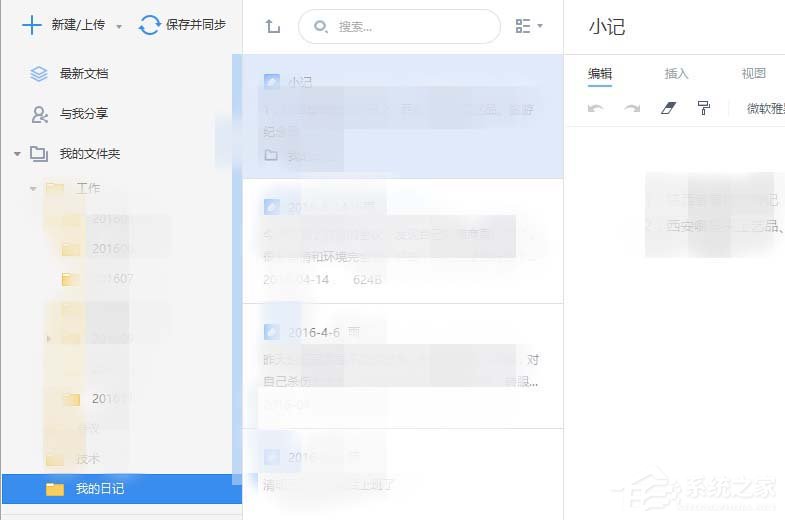
2、如果修改了文档,或者干凑删除了某些记录,不巧又进行了同步,并不是无药可救,点击右上角的!图标。
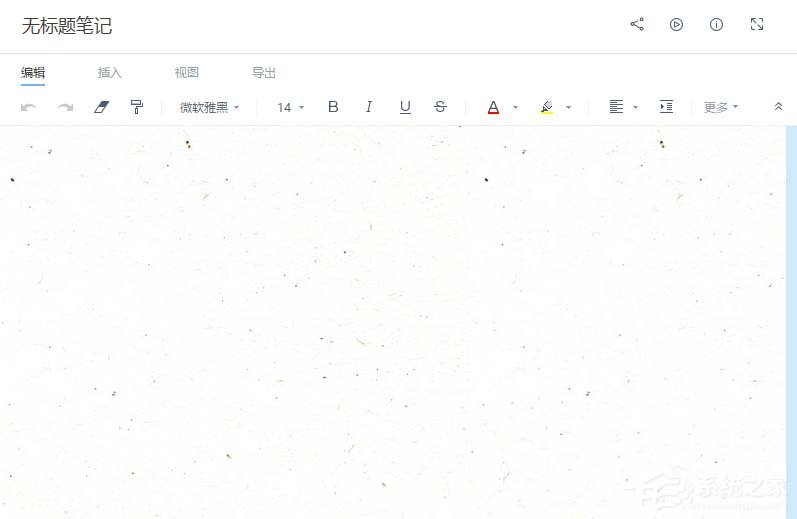
3、如下图参考所示,点开!感叹号下拉菜单后,最下方有个历史版本的选择,双击进入。
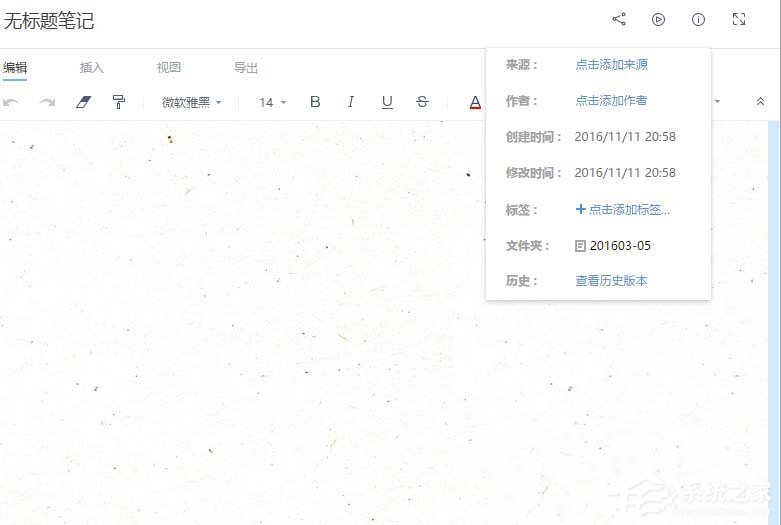
4、如下图,根据修改和同步记录,系统会列出该文档保存的所有版本,在左侧可以看到各个版本的情况。
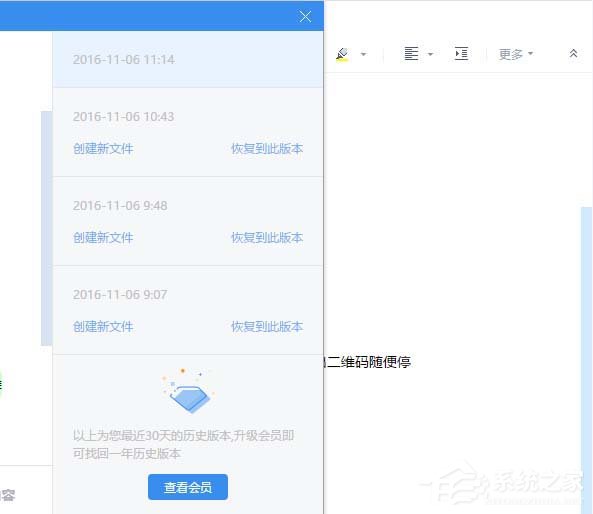
5、根据左侧的文字可以找到自己需要恢复的版本,绿色表示新增文字,而红色代表了删除的文字。
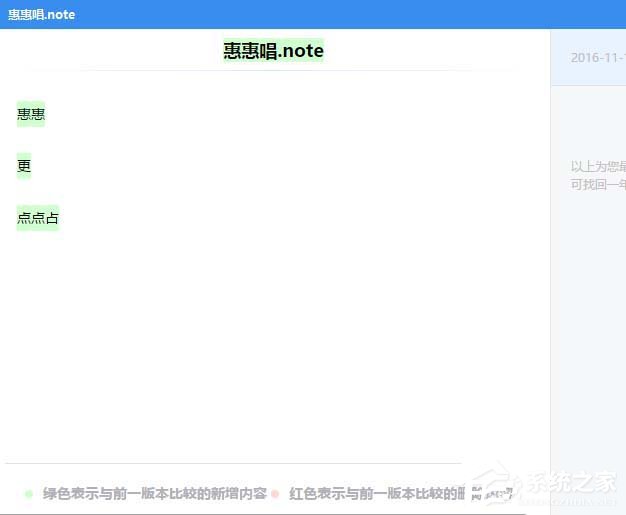
6、找到相应版本的笔记后,点击右侧的恢复到此版本就复原了,近30天的历史版本都可以恢复。
这就是有道云笔记恢复历史记录的方法步骤啦,大家都学会了吗?还想了解更多的软件教程请关注系统之家。
该文章是否有帮助到您?
常见问题
- monterey12.1正式版无法检测更新详情0次
- zui13更新计划详细介绍0次
- 优麒麟u盘安装详细教程0次
- 优麒麟和银河麒麟区别详细介绍0次
- monterey屏幕镜像使用教程0次
- monterey关闭sip教程0次
- 优麒麟操作系统详细评测0次
- monterey支持多设备互动吗详情0次
- 优麒麟中文设置教程0次
- monterey和bigsur区别详细介绍0次
系统下载排行
周
月
其他人正在下载
更多
安卓下载
更多
手机上观看
![]() 扫码手机上观看
扫码手机上观看
下一个:
U盘重装视频












